Googleスプレッドシートでの編集からセルを保護/ロックする方法は?
Googleスプレッドシートは複数のユーザーと共有でき、それらのユーザーはいつでもシートのセルを編集できます。時々、同じままでなければならないいくつかの重要なセルがあります。ただし、一部のユーザーは、これらのセルを誤って、または意図的に編集しているため、問題が発生する可能性があります。それらのセルを他のユーザーのために保護またはロックしておくことをお勧めします。そうすれば、他のユーザーはそれらのセルを編集できなくなります。この記事では、Googleスプレッドシートでの編集からセルを保護/ロックする方法について説明します。
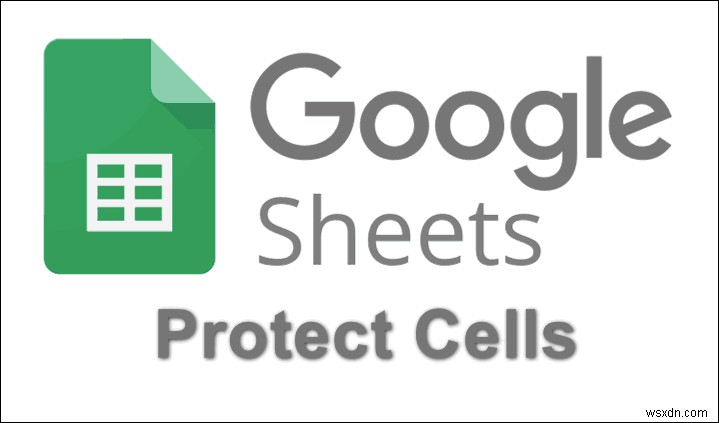
Googleスプレッドシートでの編集からセルを保護する
Googleスプレッドシートは、ユーザーがシート上のデータを保護できる保護機能を提供します。ユーザーは、セルの一部を選択するか、保護する列/行全体を選択できます。範囲の保護オプションは、シートを右クリックするか、[データ]メニューに移動することで見つけることができます。また、一部のユーザーが保護されたセルを編集できるようにするためのオプションも提供します。 Googleスプレッドシートのセルを保護するには、次の手順に従ってください。
- Webブラウザを開きます Googleスプレッドシートのウェブページにアクセスします。 ログイン まだログインしていない場合は、アカウントに追加します。
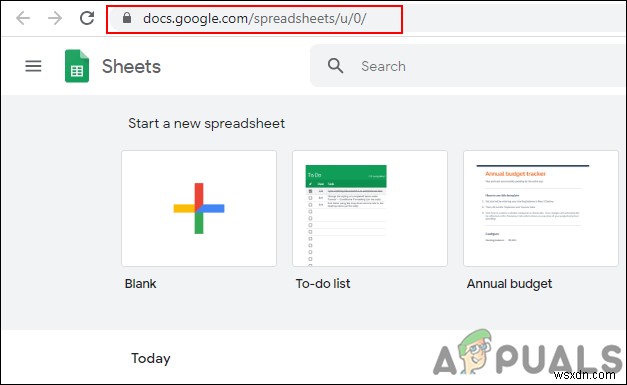
- 新しい空白シートを作成します または、既存のもののいずれかを使用します 。セルの1つをクリックし、シフトを押し続けます 最後のセルをクリックします すべてのセルを選択します。次に、それを右クリックして、保護範囲を選択します。 オプション。
注 : Ctrlを押したままにすることもできます スプレッドシートで複数の異なるセルを選択します。 [範囲の保護]オプションの場合は、データをクリックすることもできます メニューから保護されたシートと範囲を選択します オプション。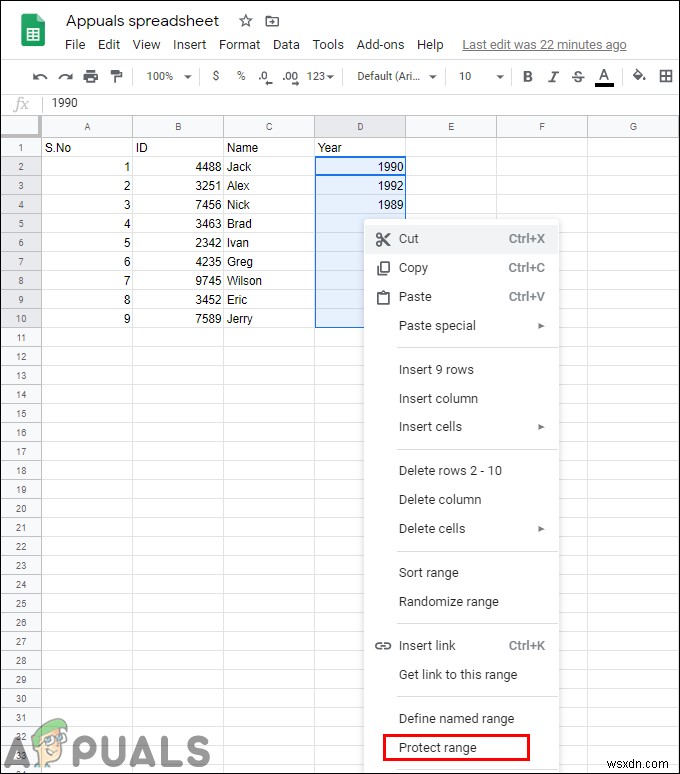
- サイドウィンドウが表示され、説明を入力できます。 保護されたセル用。説明を入力したら、権限の設定をクリックします ボタン。
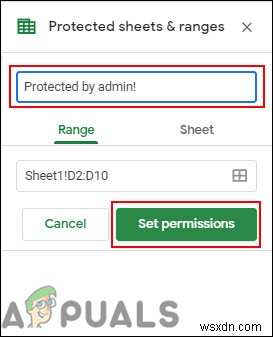
- 私だけを選択できます オプションを選択するか、カスタムを選択します あなた以外のこれらのセルを編集できる他のユーザーを追加するオプション。 完了をクリックします 設定を選択した後のボタン。
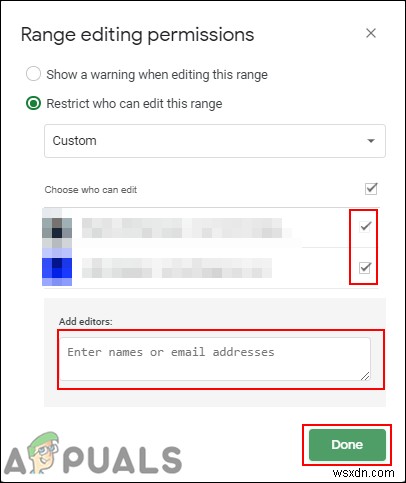
- セルが保護され、設定で許可されているセル以外は誰も編集できないことが表示されます。
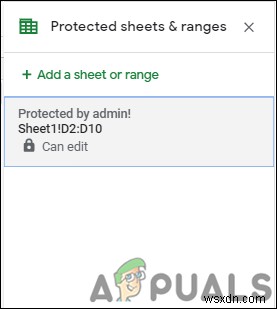
- 権限のないユーザーが保護されたセルを編集しようとすると、次のメッセージが表示されます。
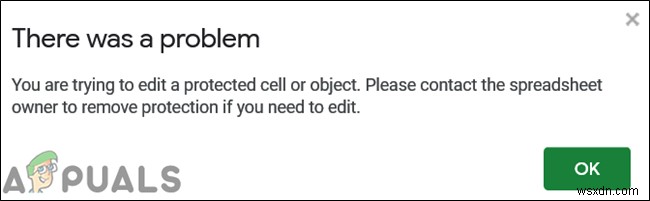
-
Google スプレッドシートでセルを編集できないようにする手順
Google スプレッドシートを用意して、そこにたくさんの数字やデータを入れましたか?誰かが誤ってまたは意図的に値を変更することを恐れていますか?個々のセルを保護して、変更できないようにしたいですか? Google スプレッドシートには、個々のセルを保護して、他のユーザーがドキュメントを変更できないようにするオプションが用意されています。 それでは早速、Google スプレッドシートでセルを編集できないようにする方法を見ていきましょう。 Google スプレッドシートを使用すると、誰でもシートにアクセスして編集できるため、クラウド内のドキュメントを簡単に共同編集できます。しかし、あなたが共
-
Google スプレッドシートでセルの結合を解除する方法 (クイック ガイド)
Microsoft Excel や Google Sheets などのスプレッドシート ソフトウェアを使用すると、数値とデータを効率的に管理できます。 Google スプレッドシートはオンライン コラボレーション ツールとして普及しており、多くの人がそれを楽しみにしています。シートのセルの結合を解除する必要があるシナリオを支援するためにここにいます。結合されたセルは、データの並べ替えや転送の際に混乱を招く可能性があり、残念ながら、結合する必要のない結合セルがいくつか残ることになります。 幸い、Google スプレッドシートでセルの結合を解除できます それらが合併したかのように。このブログでは
